Cada archivo en su sistema operativo Windows tiene una extensión en su nombre de archivo, por ejemplo ... txt, .doc, etc. Estas extensiones se utilizan para identificar el programa con el que Windows puede abrir este archivo. Puede configurar o cambiar estas asociaciones de archivos en su sistema operativo Windows 10.
Cambiar las asociaciones de archivos en Windows 10
1] Uso de la configuración
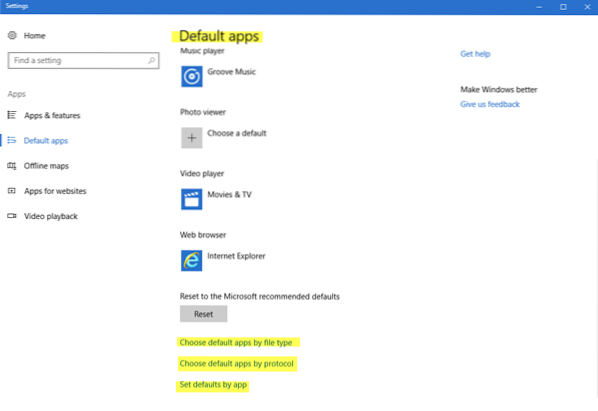
En versiones posteriores de Windows 10, tendrá que hacer lo siguiente para cambiar las asociaciones y extensiones de archivos:
- Abra la configuración de Windows 10
- Seleccionar aplicaciones
- Haga clic en Aplicaciones predeterminadas
- Desplácese hacia abajo y haga clic en el azul Elija aplicaciones predeterminadas por tipo de archivo Enlace.
- Haz tus cambios aquí.

Incluso puede elegir aplicaciones predeterminadas por tipo de archivo o protocolo y establecer valores predeterminados por la aplicación.
INCLINAR: Esta publicación le ayudará si no puede asociar un tipo de archivo con un programa.
2] Uso de las propiedades del archivo

También puede hacer clic con el botón derecho en el archivo cuya asociación desea cambiar> Propiedades> pestaña General> Tipo de archivo> Cambiar> Elija un programa de la lista o programas recomendados u otros, o bien haga clic en Examinar para seleccionar uno.
3] A través del Explorador de archivos
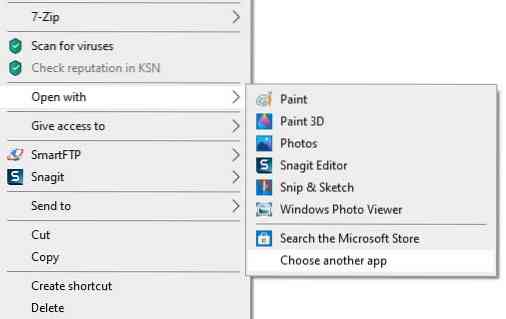
Seleccione el archivo en el Explorador, haga clic derecho sobre él, seleccione Abrir con, y elige el programa o selecciona Elige otra aplicación según sea necesario.
4] Uso del panel de control
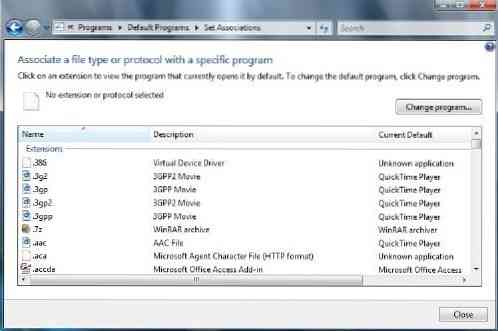
Para configurar asociaciones de archivos en Windows 10/8/7 usando el Panel de control:
- Abrir el panel de control
- Haga clic en Inicio del Panel de control
- Seleccionar programas predeterminados
- Haga clic en Establecer asociaciones
- Seleccione un tipo de archivo en la lista y haga clic en Cambiar programa.
Aparecerá una lista de programas junto con una descripción y el valor predeterminado actual. Puedes hacer click en el Programa de cambio para configurar o cambiar los programas predeterminados actuales.
5] Uso de tipos de software gratuito
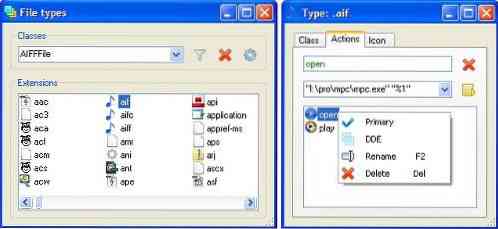
Si lo desea, también puede configurar, restablecer, cambiar asociaciones de archivos y extensiones fácilmente con este software gratuito.
Tipos es una utilidad de configuración ligera y gratuita para Windows que le permite editar asociaciones de programas, iconos, menús contextuales y otras propiedades de varios tipos de archivos que se muestran en el Explorador de Windows.
Es un reemplazo que vale la pena para la utilidad de tipo de archivo incorporada de Windows.
Corrección de asociación de archivos Windows 10
Si desea corregir las asociaciones de archivos fácilmente, puede consultar nuestro Freeware File Association Fixer. Vaya aquí si no puede cambiar la extensión del programa predeterminada. Esta publicación lo ayudará a reparar asociaciones de archivos EXE rotas.
También puede configurar, exportar, importar asociaciones de archivos de aplicaciones en Windows usando Configuración y la herramienta DISM. Esta publicación le mostrará cómo restablecer todas las asociaciones de archivos a las predeterminadas en Windows 10.

 Phenquestions
Phenquestions


